win10怎么复制文件路径?win10系统快速获取文件路径的方法!
发布时间:2017-04-06 20:27:47 浏览数:
在win10系统中,有时间我们会用到文件详细路径,对于一些在根目录路径较短的文件我们还能够轻易对付;但如果是路径较深的文件的话,就没有那么容易了。今天【系统粉】将给大家分享下快速复制文件路径的方法,让我们精准无误的输入文件路径。
方法一:(推荐)
1、在需要复制文件路径的文件上按住【Shift】不放,单击鼠标右键,选择【复制为路径】即可。
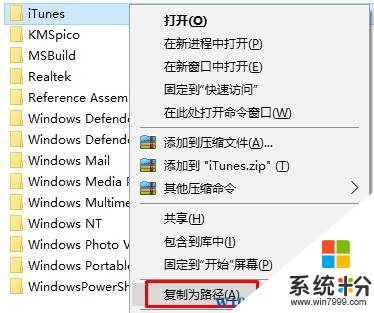
方法二:
1、在需要复制路劲的文件上单击右键,选择【属性】;
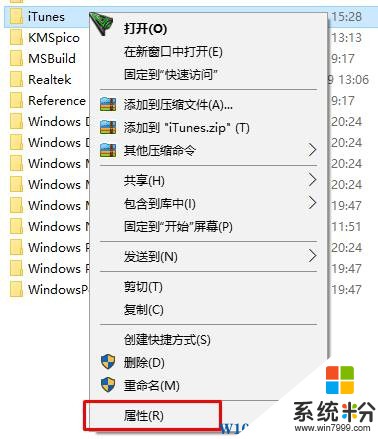
2、在【位置】后面的路径上单击鼠标右键,选择【全选】;
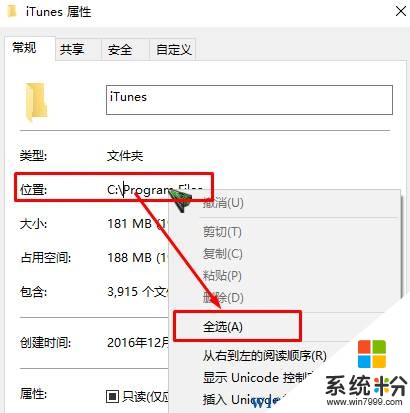
3、全选后在路径上单击右键,选择【复制】即可。
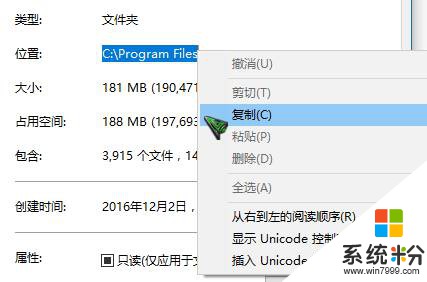
以上就是小编给大家分享的快速复制文件路径的方法!更多关于win10的知识请关注:【系统粉】
方法一:(推荐)
1、在需要复制文件路径的文件上按住【Shift】不放,单击鼠标右键,选择【复制为路径】即可。
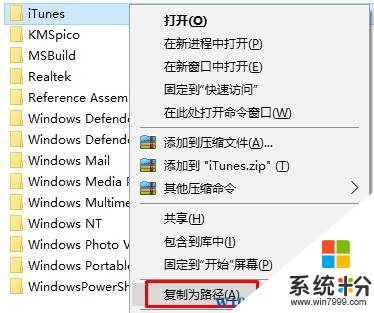
方法二:
1、在需要复制路劲的文件上单击右键,选择【属性】;
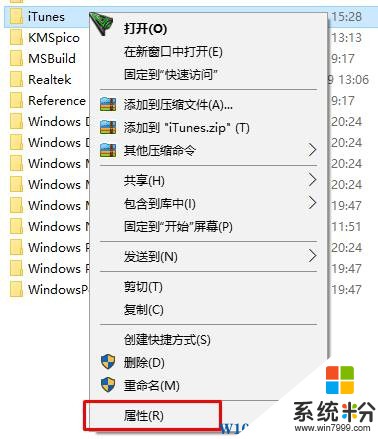
2、在【位置】后面的路径上单击鼠标右键,选择【全选】;
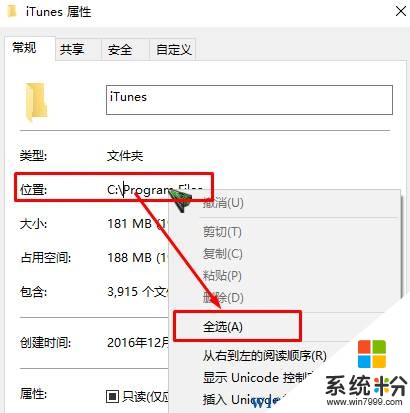
3、全选后在路径上单击右键,选择【复制】即可。
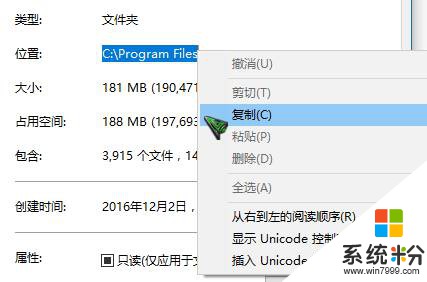
以上就是小编给大家分享的快速复制文件路径的方法!更多关于win10的知识请关注:【系统粉】